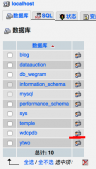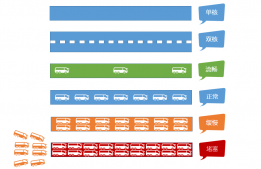準備工作
需要提前下載的工具軟件
1、php5.45,windows應該使用PHP的非線程安全(NTS)版本。我經常用織夢程序做站,所以選擇php-5.4.45-nts-Win32-VC9-x86.zip,下載地址:
https://windows.php.net/downloads/releases/archives/php-5.4.45-nts-Win32-VC9-x86.zip
2、MYSQL數據庫,我這里選擇了mysql-5.5.62-winx64。下載地址
https://dev.mysql.com/get/Downloads/MySQL-5.5/mysql-5.5.62-winx64.msi
3、phpMyAdmin數據庫管理軟件 下載地址:
https://files.phpmyadmin.net/phpMyAdmin/4.4.12/phpMyAdmin-4.4.12-all-languages.7z
第一步 安裝IIS
首先,右鍵單擊右下角的WINDOWS徽標,點擊設置-應用程序-程序和功能(或者是直接搜索控制面板點擊程序和功能)


點擊:啟用或者關閉WINDOWS功能

選中internet information services,點開萬維網服務-應用程序開發功能,選中CGI,然后確定保存。

然后在管理工具里面就可以看到IIS管理器了。把這個管理器發送快捷式到圖片。方便后面操作。

打開桌面上的IIS管理器,點開網站,里面有一個默認站點,瀏覽

如果 出現這個畫面,就說明我們的IIS已經安裝好了。

第二步,修改PHP配置文件
在D盤根目錄新建一個名為php的文件夾,這個文件夾用來存放PHP配置文件、數據庫文件。然后在這個文件夾再新建一個名為php的文件夾,把我們剛才下載的PHP文件解壓到這個文件夾里面。把php文件里面的php.ini-development復制一份,然后把名稱修改為php.ini,如下圖:

用記事本打開這個php.ini,搜索extension_dir,大約在721行

把extension_dir前面分號去掉;把后面的ext修改為:D:\php\php\ext ,修改后如下。

搜索date.timezone,大約在909行,把它前面的分號去掉,把date.timezone =修改為:date.timezone = Asia/Shanghai

繼續搜索extension=php_ 把下列幾個擴展前面的分號去掉,下面幾個是必須要打開的。如果你運行程序提示缺少哪個擴展,直接修改PHP.INI文件就行了。
extension=php_curl.dll
extension=php_gd2.dll
extension=php_mysql.dll
extension=php_mbstring.dll
extension=php_mysqli.dll
extension=php_pdo_mysql.dll

保存。打開IIS管理器,點擊右邊的處理程序映射。

添加模塊映射

填寫如下圖所示:模塊選擇FastCgiModule

注意,當你選擇可執行文件時,看到的都是.dll文件

你要先選擇*.exe(如下圖),然后才會看到這個php-cgi.exe


添加php默認文檔


把默認站點暫停,或者刪除也行。

然后,我們來看看PHP有沒有配置成功。在D盤根目錄下新建一名為web文件夾,用來存放網站,如果你有多個網站需要調試,那就在這個web文件夾里面再建一個,這里我在WEB文件夾里新建一個test的文件夾,在這個文件夾里新建一個php文件,名稱隨意,我這里文件名為index.php,內容為
<?php
phpinfo();
?>

我們來新建一個網站。把物理路徑指向我們上一步新建test網站目錄。注意端口。如果你就一個站,那就用默認的80端口就行了。如果你有需要新建多個站,那就得修改端口。我這里用8001,如果再建第二個站的話,那就是8002、8003,以此類推。可建多個站。點擊確定。如果你搭建的環境應用于服務器上面,IP地址處應填寫你的服務器IP,端口處默認80,主機名處填寫你的域名。

下面激動人心的時刻就要到了,在新建的站點單擊右鍵,管理網站-瀏覽

出現這個畫面,說明我們的PHP運行環境配置成功。

上面步驟中,在添加處理程序映射模塊及默認首頁文件檔這兩個環節我這邊是全站添加的,就是說,添加后,后面的新建的站點都用這個配置,你也可以不用添加全站,新建一個站點就添加一個。
第三步 安裝數據庫軟件
直接雙擊安裝,到這一步后,選第二項,

把mysql server默認安裝在C盤的路徑修改為D:\PHP\

修改后如下圖

點擊server data files,把數據庫路徑也修改為D盤PHP文件夾里面。如下圖


編碼選擇UTF8


輸入數據庫密碼。

安裝結束

現在我們測試一下看看成功不。點擊開始,打開MySQL 5.5 Command Line Client

輸入數據庫密碼:出現這個畫面,就說明安裝成功了。

第四步。安裝數據庫管理工具phpmyadmin
把上面下載的phpmyadmin解壓到D盤PHP文件夾里面

打開IIS管理工具,新建phpmyadmin管理網站

訪問這個管理,輸入用戶名和密碼,

成功登錄

在新建網站填寫數據庫參數時,用戶名就填寫root.密碼填寫你安裝時的密碼,數據庫名稱你自定義。
以后,既使你重新安裝系統,你只需要把D:\php\MySQL\MySQL Server 5.5\data里面的數據庫數據備份一下,然后全新安裝mysql后,再把備份的data替換新的data目錄就行了。直接使用。
教程完畢。我修改過的php.ini提供下載。